Überflüssige Musik von iPhone und Co. entfernen
Mit iTunes Match oder anderen Titeln, die aus der Cloud auf dem iPhone landen, wird es zunehmend schwer die Übersicht zu behalten und im Bedarfsfall den Speicher durch löschen nicht mehr gehörter Musik freizuschaufeln.
Ein kleiner Tastenklick, beziehungsweise Schubser mit der Fingerkuppe hilft dabei enorm.
Während ihr in der Titelübersicht angezeigt bekommt, ob ein Titel aus der Cloud kommt oder direkt auf dem Gerät gespeichert ist, ist dies in der Listen, Interpreten und Alben Darstellung nicht der Fall und gerade da räumt es sich bekanntlich am schnellsten auf.
So gehts am einfachsten
Um trotzdem nur Titel angezeigt zu bekommen, die auf dem Gerät gespeichert sind, wechselt ihr in in „Einstellungen / Musik“ Dort findet ihr den Schalter „Alle Musikdateien“. Diesen deaktiviert ihr. Der Beschreibungstext weist auch gleich darauf hin, dass nur noch Musikdateien angezeigt werden, die auf dem Gerät gespeichert sind.
Im nächsten Schritt ruft ihr die Musik-App auf und könnt jetzt in Ruhe aufräumen, sprich löschen. Egal ob einzelne Titel, Interpreten oder ganze Alben, ein rascher Wisch von Rechts nach Links zeigt den Löschen Button an und Ruck-Zuck habt ihr wieder Platz auf dem Gerät.
Nach dem Ende der Aktion müsst ihr natürlich in den Einstellungen die Übertragung aus der Cloud wieder aktivieren, damit mit den wenigen verbliebenen Titeln nicht langweilig wird.
Achtung! Wenn ihr das nächste Mal mit iTunes synchronisiert, habt ihr Titel, Interpreten und Alben, die ihr zu Synchronisation angewählt habt natürlich wieder auf dem Gerät. Die Synchronisation funktioniert hier nur einseitig und es gilt immer, was ihr manuell in iTunes eingestellt habt.
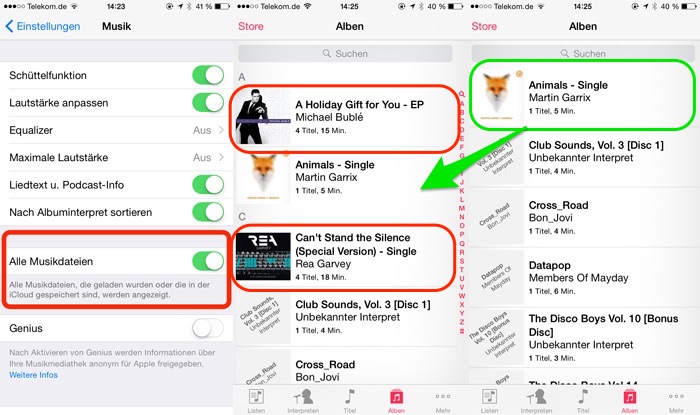
Das geht nur bei Hörbüchern. Bei Alben zeigt sich kein löschenbutton…
Bei mir geht’s.
Normale Wisch-Geste nach links.
Btw, Elv vermisst die Hörbuchfunkrion :D
Echt? Hab ich noch gar net mitbekommen? Hatte er das mal geschrieben? :-)
Was ist denn eine Funkrion?
Geht bei mir nicht Kann wischen so viel ich will, kommt kein Löschbutton.
iTunes Lieder manuell verwalten ist aktiviert?
Du musst den Titel erst downloaden mit Klick auf das iCloud Symbol, indem du „Alle Musikdateien“ wieder aktivierst, erst nach dem tatsächlichen Download lässt er sich löschen. Hast du den Titel nämlich nur gestreamt, dann zählt das nicht als richtiger Download, belegt aber Speicherplatz.
Listen-, Interpreten- oder Albendarstellung. Liest sich etwas besser ;)
Hallo,
mal Musik auf dem iPhone löschen kriege ich noch hin. Wie aber kann man Musik die man gar nicht mehr haben will oder eben doppelt ist so löschen das sie nie wieder auf dem iPhone, iPad, Computer oder als gekaufte Musik in iTunes erscheint? Gruß Andreas
Es wäre auch mal toll wenn Apple eine der 100e Zuschriften sich zu Herzen nehmen würde und den Umschalter für Musik in der Cloud in der Musik App unterbringen würde.
Es nervt enorm immer in die Einstellungen zu müssen wenn ich ein Album aus iTunes Match laden möchte….
Verstehe ich nicht? iTunes Match aktiviert und gut. Wozu muss man immer in die Einstellungen?
es nervt immer die ganze Musik wenn iTunes Match aktiviert ist zu sehen und nicht nur die man lokal gespeichert hat. Deswegen in die Einstellungen iCloud Musik aktivieren das entsprechende Album laden und dann wieder in die Einstellungen um die Musik auszublenden. Das meint er.
Genauso meinte ich es, danke
Verstehe ich nicht, wieso das nervt, wenn man die gesamte Musik sieht?
Leider funktioniert das nicht mit gestreamten Titeln (diese werden zwischengespeichert) aus iTunes Match, die lassen sich nicht so einfach löschen. Man muss sich die Titel merken, dann wieder „Alle Musikdateien“ aktivieren in den Einstellungen, den Titel mit tippen auf das iCloud Symbol downloaden und erst danach lässt er sich richtig löschen. Aus diesem Grund nutze ich iTunes Match auf dem iPhone nicht zum Streamen, da die Titel zwischengespeichert werden, um ein unterbrechungsfreies Abspielen zu gewährleisten.
Wenn ihr also öfters streamt, braucht ihr euch nicht wundern, wenn der Speicher im iPhone plötzlich voll ist.
Ich hätte auch lieber separate Bibliotheken. Wenn ich was laden will gehe ich dann halt in die cloud-Liste und lade mir es. Ich möchte nicht, dass er Lieder shuffled, die ich nicht lokal habe sondern die er streamen muss (Datenvolumen). Auch das kann man über Playlisten erreichen, idt aber umständlich und man muss sich vorher festlegen. Auch würde ich gerne Bibliotheksmässig einige Musik trennen. Das Zeug von den Kindern oder der Frau in Subibliotheken. Also eine übergeordnete Strukturierung: Alles, Teug Kinder, Zeug Frau, Zeug in iCloud und darunter die Wahl Album, Interpret, Titel.
Danke!
ich kann doch über sie Speicher verwalten Funktion sehen, was für Musik auf dem iPhone ist. Von dort kann ich doch auch alles einzeln löschen. Wieso denn der oben beschriebene Aufwand um Musik zu löschen?
Einfach in den Flugmodus wechseln und schon werden nur noch die Song angezeigt die Offline auf dem Gerät sind…
oh man. Da denkst du, du kennst dein Gerät. So einfach.
Danke euch.
Wie geht das auf dem iPad? Da kann man nichts weg wischen.
Löschen aufm iPhone: bei mir einwandfrei :)
Aber wenn ich mit iTunes synce, kommt die gelöschte Musik eben NICHT zurück aufs iPhone – obwohl ich die entsprechenden Alben, die ich versehentlich gelöscht hatte und doch wieder drauf haben will, zum Syncen angeklickt habe … *verwirrt*
iPhone oder iPad Musik effizient löschen, ohne iTunes, sehen Sie den Artikel iTunes-Alternative hilft Ihnen Musik vom iPhone/iPad löschen